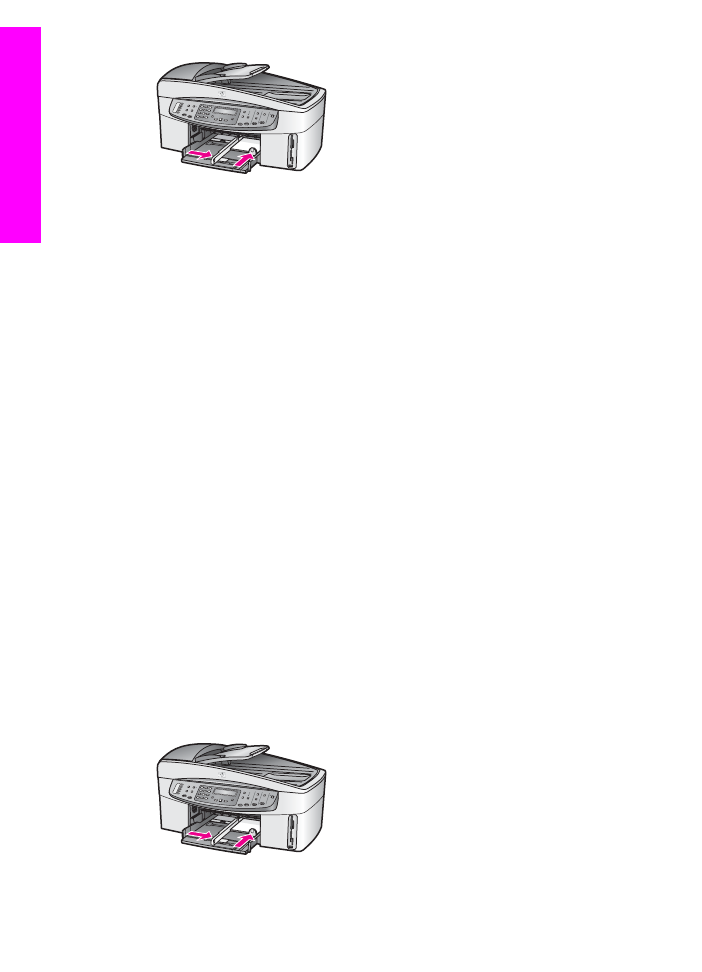
Einlegen von Postkarten oder Hagaki-Karten
Sie können Postkarten oder Hagaki-Karten in das Hauptzufuhrfach Ihres
HP All-in-One oder in ein optionales hinteres Zufuhrfach einlegen. (Dieses Zubehör
heißt HP Zubehör für automatisches beidseitiges Drucken mit kleinem Papierfach. In
Japan heißt dieses Zubehör Hagaki-Fach mit Zubehör für automatisches beidseitiges
Drucken.)
Um optimale Ergebnisse zu erzielen, sollten Sie vor dem Drucken oder Kopieren den
Papiertyp und das Papierformat einstellen. Weitere Informationen finden Sie in der
Onlinehilfe zu HP Image Zone.
So legen Sie Postkarten oder Hagaki-Karten in das Hauptzufuhrfach ein
1.
Nehmen Sie das Ausgabefach vom Gerät ab.
2.
Entfernen Sie das gesamte Papier aus dem Zufuhrfach.
3.
Legen Sie den Stapel Karten mit der schmalen Kante nach vorn und der zu
bedruckenden Seite nach unten ganz rechts in das Zufuhrfach ein. Schieben Sie
den Stapel Karten bis zum Anschlag nach vorn.
4.
Schieben Sie die Papierquer- und -längsführungen bis an die Karten heran.
Legen Sie nicht zu viel Papier in das Zufuhrfach ein. Vergewissern Sie sich, dass
der Stapel in das Zufuhrfach passt und nicht höher als die obere Kante der
Papierquerführung ist.
5.
Setzen Sie das Ausgabefach wieder ein.
Kapitel 5
40
HP Officejet 7200 All-in-One Series
Einlegen
von
Originalen
und
Papier
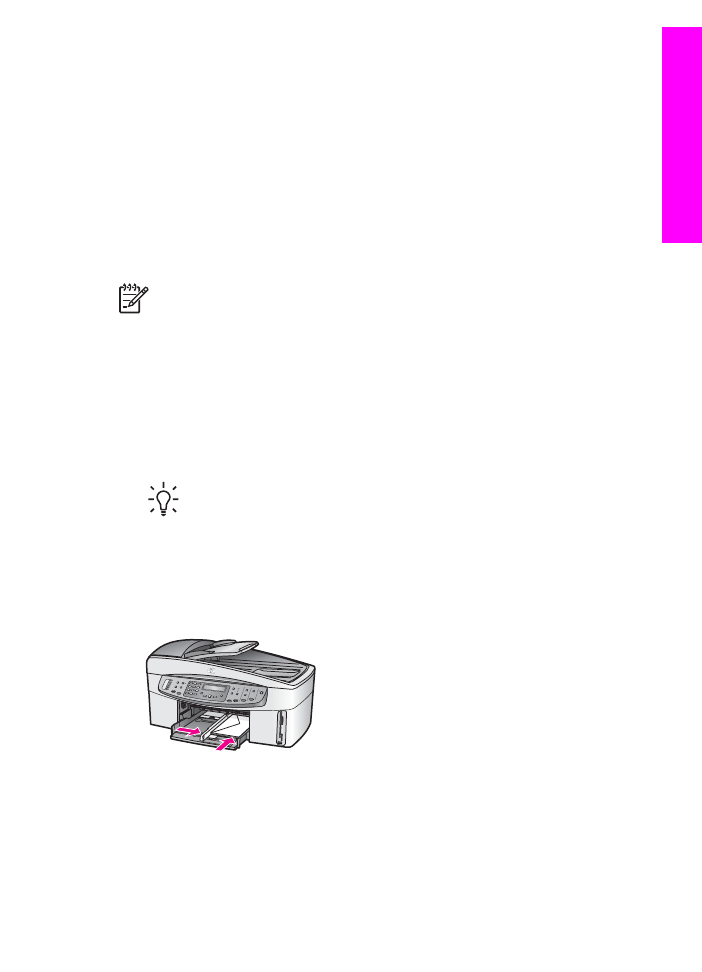
So legen Sie Postkarten oder Hagaki-Karten in das optionale hintere Papierfach
ein
➔ Das HP Zubehör für automatisches beidseitiges Drucken mit kleinem Papierfach
und das Hagaki-Fach mit Zubehör für automatisches beidseitiges Drucken stehen
für dieses Produkt zur Verfügung. Informationen zum Einlegen von Papier in
diese Fächer finden Sie in den im Lieferumfang des jeweiligen Zubehörs
enthaltenen Anweisungen.